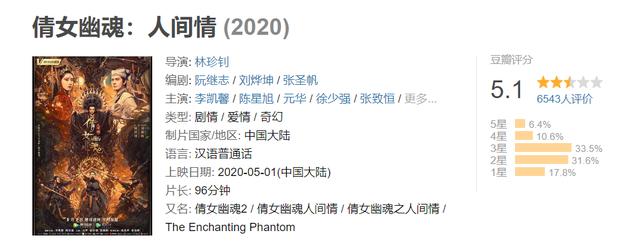Windows有时候遇到部分程序假死怎么办,这时候就需要打开任务管理器,将假死程序进程关闭;如果电脑运行缓慢出可以在进程管理器中查看各进程对硬件资源的占用,经常要用任务管理器,假如能在【计算机】图标右键菜单中添加“任务管理器”,打开任务管理器就会方便许多,下面我来操作演示一下,希望对大家有用!

- 操作系统:Windows 7 或以上
第1步:运行窗口中输入【regedit】回车,进入注册表编辑器;

第2步:进入注册表编辑器中,鼠标定位到“HKEY_CLASSES_ROOT\CLSID\{20D04FE0-3AEA-1069-A2D8-08002B30309D}\shell”项,在其下面新建项并取名为【任务管理】;

第3步:双击【默认】键值,将其值修改为【任务管理器】;

第4步:新建的字符串键,键名设置为【Icon】,键值设置为【taskmgr.exe】;

第5步:在【服务管理】下面新建子项,并改名为【command】;

第6步:双击【默认】键,将其数值修改为【taskmgr.exe】;

第7步:关闭注册表编辑器,在桌面【计算机】图标上点击右键,就能找到“任务管理器”的菜单项,点击它就能调出任务管理器了。

- Tips:如有错误,欢迎指正;欲知更多相关信息,请关注我!